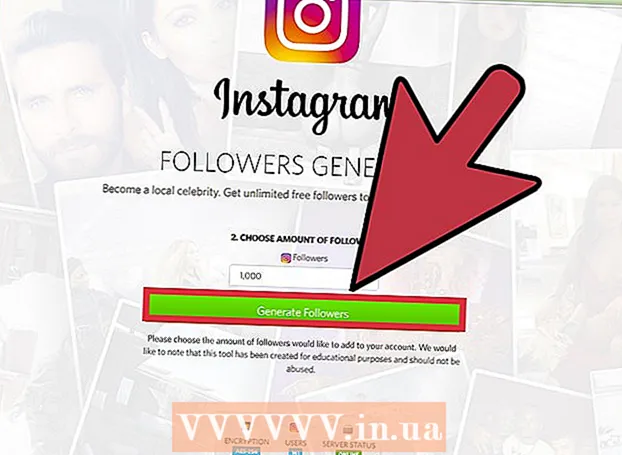Аўтар:
Roger Morrison
Дата Стварэння:
27 Верасень 2021
Дата Абнаўлення:
10 Травень 2024
![🧠 Miracast [DLNA/AirPlay/etc] что это и как пользоваться | ТЕОРИЯ](https://i.ytimg.com/vi/8UUzLYqXFbo/hqdefault.jpg)
Задаволены
- Крок
- Спосаб 1 з 4: Праверце мадэль ноўтбука
- Спосаб 2 з 4: У Windows 7 або ніжэйшай
- Спосаб 3 з 4: У Windows 8 і вышэй
- Спосаб 4 з 4: На Mac з OSX Yosemite
- Парады
- Папярэджанні
Большасць наўтбукаў, зробленых за апошнія пяць гадоў, абсталяваны Wi-Fi. Калі ў вас старая мадэль ці вы проста хочаце пераканацца, што ў вашым ноўтбуку ёсць Wi-Fi-карта, вам спатрэбіцца некалькі пстрычак мышы, каб даведацца.
Крок
Спосаб 1 з 4: Праверце мадэль ноўтбука
 Паглядзіце ўнізе ноўтбука і знайдзіце нумар мадэлі. Унізе ваш ноўтбук мае нумар мадэлі - шэраг лічбаў і літар. Скапіруйце іх на ліст паперы.
Паглядзіце ўнізе ноўтбука і знайдзіце нумар мадэлі. Унізе ваш ноўтбук мае нумар мадэлі - шэраг лічбаў і літар. Скапіруйце іх на ліст паперы. - Калі вы не можаце знайсці нумар мадэлі ў ніжняй частцы ноўтбука, праверце адсек для батарэі. Гэта можа быць і ўнутры.
 Шукайце мадэль у Інтэрнэце. Увядзіце нумар мадэлі вашага ноўтбука ў пошукавую сістэму, і вы зможаце лёгка знайсці характарыстыкі ноўтбука. Гэта дасць вам разнастайную падрабязную інфармацыю, у тым ліку, ёсць у вашага ноўтбука Wi-Fi-картка ці не.
Шукайце мадэль у Інтэрнэце. Увядзіце нумар мадэлі вашага ноўтбука ў пошукавую сістэму, і вы зможаце лёгка знайсці характарыстыкі ноўтбука. Гэта дасць вам разнастайную падрабязную інфармацыю, у тым ліку, ёсць у вашага ноўтбука Wi-Fi-картка ці не. - Калі ваш ноўтбук быў зменены з таго часу, як быў выраблены, альбо вы набылі яго ў сэканд-хэндзе, і вы не ўпэўненыя, магчыма, вы захочаце выкарыстоўваць альтэрнатыўныя метады.
Спосаб 2 з 4: У Windows 7 або ніжэйшай
 Адкрыйце панэль кіравання з меню "Пуск". Меню "Пуск" знаходзіцца ў левым ніжнім куце экрана кампутара. Націсніце кнопку "Пуск", каб адкрыць меню, а затым націсніце "Панэль кіравання".
Адкрыйце панэль кіравання з меню "Пуск". Меню "Пуск" знаходзіцца ў левым ніжнім куце экрана кампутара. Націсніце кнопку "Пуск", каб адкрыць меню, а затым націсніце "Панэль кіравання".  Знайдзіце дыспетчар прылад у сістэме і бяспецы. Калі адкрыецца Панэль кіравання, знайдзіце значок "Сістэма і бяспека". Націсніце на абразок і абярыце "Сістэма". У тэчцы Сістэма вы ўбачыце Дыспетчар прылад. Націсніце на яго, каб адкрыць.
Знайдзіце дыспетчар прылад у сістэме і бяспецы. Калі адкрыецца Панэль кіравання, знайдзіце значок "Сістэма і бяспека". Націсніце на абразок і абярыце "Сістэма". У тэчцы Сістэма вы ўбачыце Дыспетчар прылад. Націсніце на яго, каб адкрыць. - Пры адкрыцці дыспетчара прылад вам можа быць прапанавана ўвесці пароль адміністратара або пацверджанне.
 Націсніце на "Сеткавыя адаптары.Дыспетчар прылад паказвае ўсе прылады, устаноўленыя на вашым кампутары. Адкрыйце "Сеткавыя адаптары", каб знайсці спіс усіх адаптараў Bluetooth, Ethernet альбо Wi-Fi.
Націсніце на "Сеткавыя адаптары.Дыспетчар прылад паказвае ўсе прылады, устаноўленыя на вашым кампутары. Адкрыйце "Сеткавыя адаптары", каб знайсці спіс усіх адаптараў Bluetooth, Ethernet альбо Wi-Fi.  Знайдзіце сваю WiFi-карту. Карта Wi-Fi можа мець розныя назвы, таму вам давядзецца праглядзець спіс і пашукаць што-небудзь з "бесправадной", "802.11" ці "Wi-Fi" у назве.
Знайдзіце сваю WiFi-карту. Карта Wi-Fi можа мець розныя назвы, таму вам давядзецца праглядзець спіс і пашукаць што-небудзь з "бесправадной", "802.11" ці "Wi-Fi" у назве. - Калі вы не бачыце нічога з імем "бесправадной" ці "wifi", значыць, у вас няма бесправадной карты.
Спосаб 3 з 4: У Windows 8 і вышэй
 Адкрыйце бакавую панэль у правым верхнім куце экрана. Навядзіце курсор мышы на правы верхні кут экрана і правядзіце пальцам уніз. З'явіцца бакавая панэль.
Адкрыйце бакавую панэль у правым верхнім куце экрана. Навядзіце курсор мышы на правы верхні кут экрана і правядзіце пальцам уніз. З'явіцца бакавая панэль.  Націсніце на "Налады". Вы можаце знайсці "Налады" унізе меню. Націсніце, каб адкрыць тэчку.
Націсніце на "Налады". Вы можаце знайсці "Налады" унізе меню. Націсніце, каб адкрыць тэчку.  Паглядзіце першы з шасці абразкоў, якія з'явяцца. Пры націску на "Налады" з'явіцца новы інтэрфейс з шасцю значкамі ўнізе і пяццю ўкладкамі, якія можна націснуць. Першы з шасці абразкоў павінен выглядаць як пяць слупкоў, пачынаючы з малога і павялічваючыся ў памерах. Калі вы ўбачыце гэты значок, у вас будзе ноўтбук Wi-Fi.
Паглядзіце першы з шасці абразкоў, якія з'явяцца. Пры націску на "Налады" з'явіцца новы інтэрфейс з шасцю значкамі ўнізе і пяццю ўкладкамі, якія можна націснуць. Першы з шасці абразкоў павінен выглядаць як пяць слупкоў, пачынаючы з малога і павялічваючыся ў памерах. Калі вы ўбачыце гэты значок, у вас будзе ноўтбук Wi-Fi.
Спосаб 4 з 4: На Mac з OSX Yosemite
 Адкрыйце "Аб гэтым Mac". Навядзіце курсор мышы на лагатып Apple у верхнім левым куце экрана. Націсніце, каб адкрыць выпадальнае меню і выберыце "Аб гэтым Mac" з параметраў.
Адкрыйце "Аб гэтым Mac". Навядзіце курсор мышы на лагатып Apple у верхнім левым куце экрана. Націсніце, каб адкрыць выпадальнае меню і выберыце "Аб гэтым Mac" з параметраў.  Націсніце на "Сістэмны справаздачу". Уверсе акна "Аб гэтым Mac" ёсць некалькі ўкладак. Перайдзіце на ўкладку "Агляд". Знайдзіце кнопку "Сістэмны справаздачу" і націсніце яе, каб адкрыць.
Націсніце на "Сістэмны справаздачу". Уверсе акна "Аб гэтым Mac" ёсць некалькі ўкладак. Перайдзіце на ўкладку "Агляд". Знайдзіце кнопку "Сістэмны справаздачу" і націсніце яе, каб адкрыць.  Адкрыйце "Сетка", каб праглядзець інфармацыю аб Wi-Fi. Пракруціце ўніз левую панэль, пакуль не знойдзеце загаловак "Сетка", і націсніце, каб разгарнуць яго. Націсніце на «WiFi».
Адкрыйце "Сетка", каб праглядзець інфармацыю аб Wi-Fi. Пракруціце ўніз левую панэль, пакуль не знойдзеце загаловак "Сетка", і націсніце, каб разгарнуць яго. Націсніце на «WiFi».  Знайдзіце дадзеныя карты ў раздзеле "Інтэрфейсы". Калі ў вас ёсць карта WiFi, яна з'явіцца тут. Там будзе напісана "Тып карты", а потым назва вашай карты, напрыклад "AirPort Extreme" (ваша можа быць перайменавана).
Знайдзіце дадзеныя карты ў раздзеле "Інтэрфейсы". Калі ў вас ёсць карта WiFi, яна з'явіцца тут. Там будзе напісана "Тып карты", а потым назва вашай карты, напрыклад "AirPort Extreme" (ваша можа быць перайменавана). - Калі ў вас няма карты, вы таксама можаце ўбачыць памылку "Wi-Fi: абсталяванне не ўстаноўлена" у правым верхнім куце экрана, а таксама дату і дзень.
Парады
- У акне дыспетчара прылад вы можаце праглядзець усё абсталяванне, убудаванае ў ваш кампутар.
Папярэджанні
- Вы ніколі не павінны выдаляць прыладу, калі не ведаеце, што робіце. Апаратная частка можа не працаваць без правільных файлаў на вашым кампутары.